ドコモ光でIPV6を使用するための手順~プロパイダ変更からルーターの設定まで~
みなさまおはこんばんにちは、せなです
今回は実家のネット環境をIPV6に変更したので、その際の手順を説明したいと思います
この記事がIPV6に変更したいけど、どうすればいいか分からない方の参考になれば幸いです
始めに
私がIPV6を設定するに当たって行ったことは以下の2つです
- プロパイダの変更
- 対応したルーターの購入
両方とも問題なく準備できている、という方はプロパイダの変更まで読み飛ばしてください
プロパイダ関係
プロパイダの確認
まずは、お使いのプロパイダがIPV6に対応しているのかを確認する必要があります
(とは言っても、ほとんどのプロパイダはIPV6が使用できますが…)
ですが、一部IPV6に対応していないプロパイダもあり、私の実家で契約されていたのは「エディオンネット」というマイナーなプロパイダでした
残念ながらエディオンネットはIPV6には対応していません
(ドコモ光では対応していないプロパイダがそこそこあります)
以下に記載しているプロパイダはIPV6での接続が可能なプロパイダのリストです(2020/4/1現在)
(ほかにもあるかもしれませんが、ザックリ調べていますのでご容赦ください)
- ドコモnet
- plala
- GMOトクトクBB
- nifty
- DTI
- BIGLOBE
- OCN
リンク:ドコモ光プロパイダリスト
プロパイダの変更
私は「GMOトクトクBB」というプロパイダへ変更しましたので、ここから先はGMOトクトクBBでの手順も含まれますが、ご容赦ください
プロパイダの変更には3000円の手数料がかかります
以下のドコモのページを参考にインフォメーションセンターへ電話をかけましょう
変更先のプロパイダとプロパイダの変更日を決めれば、必要資料が送られてくるまで待ちます(おおよそ1週間前後)
その間にルーターの購入を済ませてしまいましょう
ルーターの購入
IPV6に対応しているルーターは結構少ないです
しっかりと確認して購入しないと二度手間になりますので、気おつけましょう(私が間違えて購入したので、自戒の意味も込めて…)
私が購入したのは以下に記載しているバッファローの「WSR-2533DHP3」という型番のルーターです
お値段がそこそこするので、一つ前の「WSR-2533DHP2」とかでも問題は無い気がしてます
プロパイダの設定
おそらくほとんどの方が最も面倒な作業がこのプロパイダとルーターの設定周りでしょう
ですが、ご安心ください
画像付きで分かりやすく説明したいと思います
まずは、手元にプロパイダから送られてきた資料とルーターに備え付けてあるセットアップカード(パスワードとかが書かれているもの)を準備してください
では、最初にGMOトクトクBBへアクセスします
以下のリンク等からアクセスしてください
リンク:GMOトクトクBB Navi
ログイン画面が表示されますので、プロパイダからの資料を確認してログインします
ログインできましたら、以下の画面の「ドコモ光」をクリックしましょう
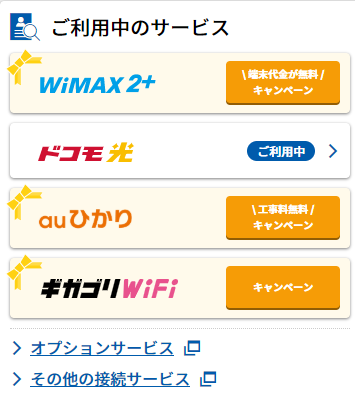
下の画像と同じ「詳細はこちら」をクリックします
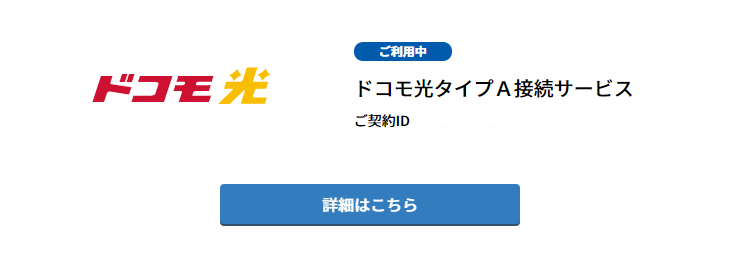
以下の画面が表示されますので、v6プラスを確認しましょう
おそらく「ご利用中」の部分が「申請中」とかになっていると思います
その場合には申請中とか無視して、再度申請してください
どれだけ待っても申請中がご利用中に変わることはありません(多分…)
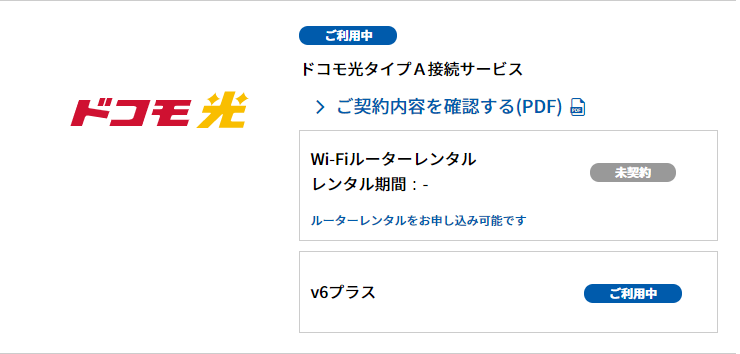
申請画面では対象のWifiルーターを持っているかと聞かれますが適当なのを選んで「持っている」をクリックしましょう
申請画面になりますので、流れに従って申請してください
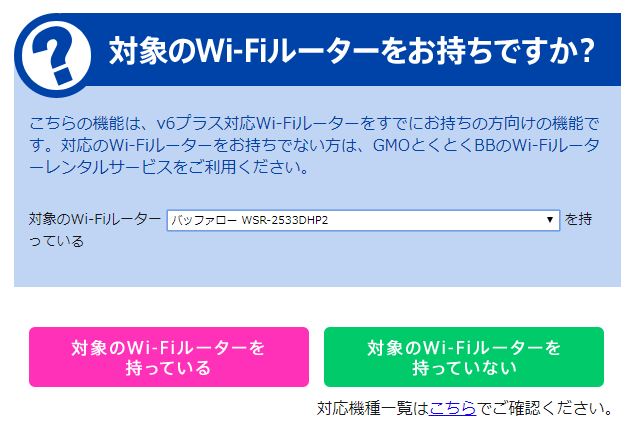
v6プラスがご利用中になりましたら、ルーターの設定を始めましょう
ルーターの設定
まずはルーターの説明書に従って設置を行います
ルーターのランプが全て点灯しましたら、お手持ちの機器からルータ(Wifi)へ接続します
(この時点では接続はできても、インターネット等は使えません)
ルータ(Wifi)に接続したまま、以下のURLをクリックしてください
(あるいはchromeやsafariから直接入力しましょう)
URL: http://192.168.11.1/
接続すると、ルーターのログイン画面へアクセスできます
そこへ、ルーターについていたセットアップカードの「ユーザー名/パスワード」を入力します
以下のような画面が表示されますので、「Internet→Internet」を選択しましょう
以下の画像と同じになるように設定します
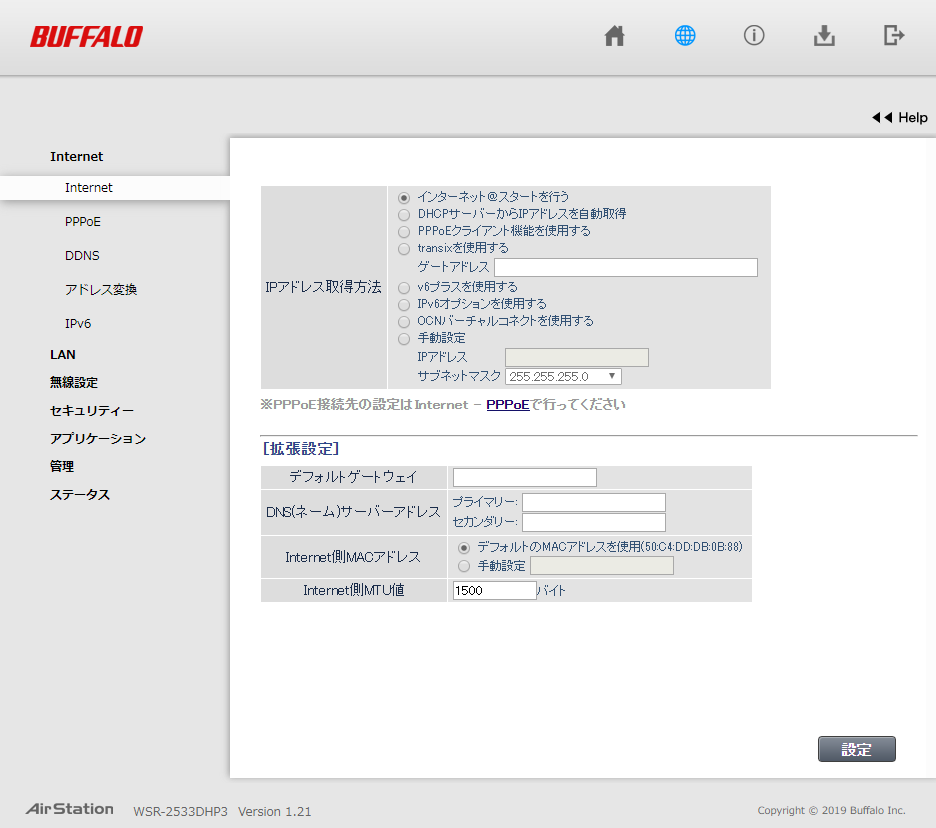
その後、「Internet→IPv6」を選択して以下の画像と同じになるように設定してください
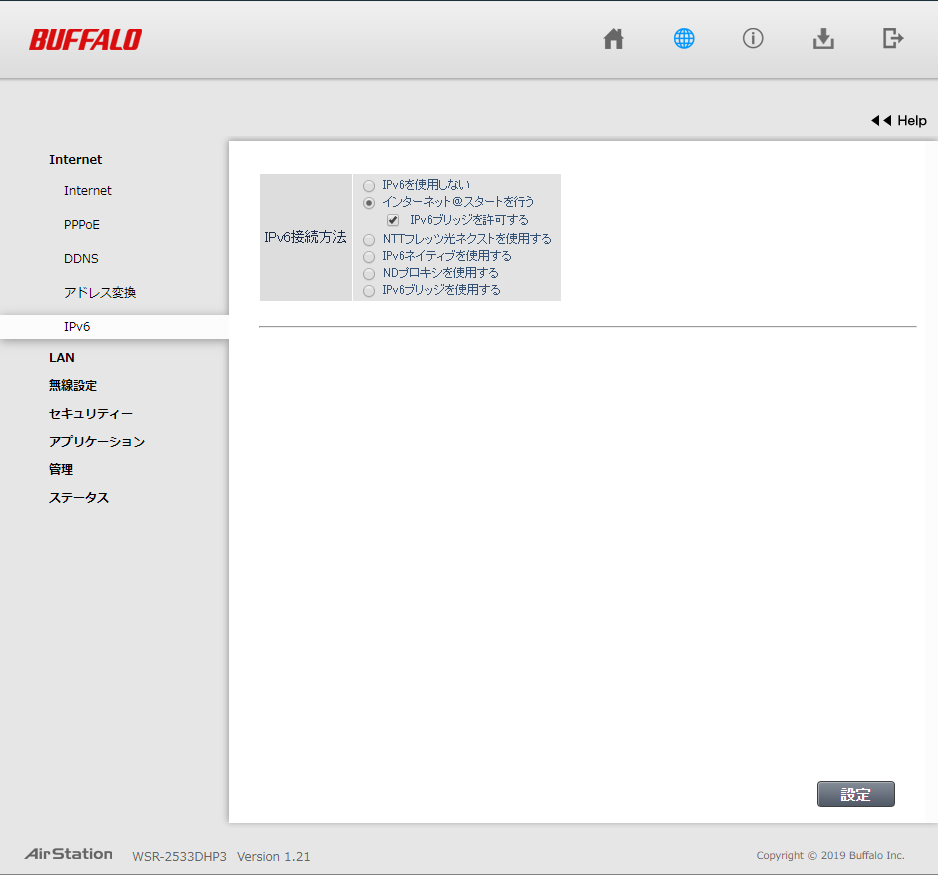
これで再起動後にはIPV6での接続が可能になっているはずです
以下のリンクでIPV6かどうか測定できます
リンク:v6プラス確認
最後に
最後に、IPV4からIPV6に変えてどのくらい回線速度が変化したのかを下に載せておきますね
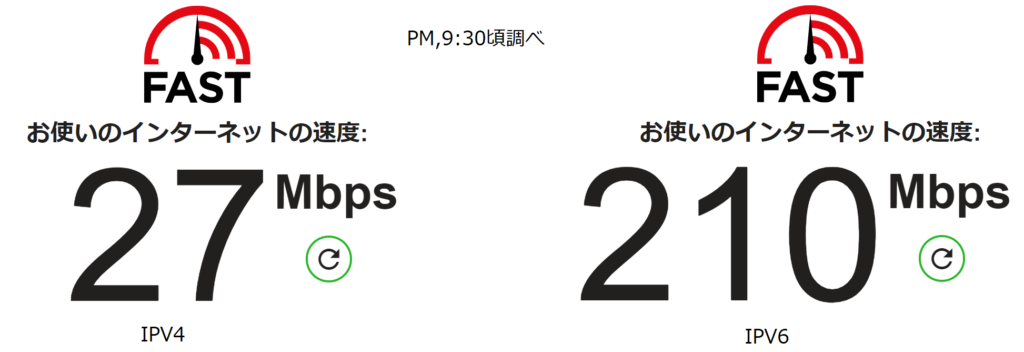
左がIPV4で右がIPV6です(ほぼ、同時刻に調べています)
夜間の混雑時間帯とか相当遅かったのが段違いで早くなっていてビックリです
以上で、解説を締めくくらせていただこうと思います
ここまでお読みいただきありがとうございました
ご質問等はコメントでお願いします
ではでは~


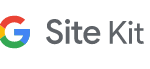
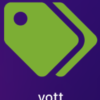


ディスカッション
コメント一覧
まだ、コメントがありません